banyak Teks Editor untuk scripting maupun coding atau biasa disebut Integrated Development Environment (IDE) yg ada saat ini, dari yg sangat sederhana seperti Notepad bawaan Windows, sederhana seperti SciTE, menengah seperti Geany, Codelite, Code::Blocks, Visual Studio Code sampai yg paling kompleks seperti MS Visual Studio, QT Creator, dll. Perbedaan tingkatan golongan kompleksitas IDE didasarkan kapabilitasnya yg hanya ditujukan sebagai editor saja, dapat memanggil compiler untuk membuat executable dan yg paling kompleks adalah kemampuan membuat GUI dengan form data masukan, plot grafik 2D bahkan 3D.
.
.
belakangan ini sya baru melihat-lihat lagi project IDE bernama Geany yg dikenal cukup sederhana dan ringan namun sudah mampu memanggil compiler dan membuat executable dari baris program yg dibuat. Namun tidak seperti Code::Blocks yg sudah memasukan compiler pada file instalasi, untuk Geany dilakukan terpisah dengan compiler dari TDM-GCC atau pilihan lain dari EquationSolution. Berikut screenshot Instalasi TDM-GCC, serta interface Geany dan testing compiler.
.
.
.
.
.
.
terlihat berjalan dengan baik, sudah dapat digunakan untuk membuat program kelas sederhana sampai menengah tingkat kerumitannnya. Mengenai menu bantuan (help manuals) juga disertakan dan dapat diakses. Sekitar 74 halaman jika ingin dicetak kertas atau elektronik versi PDF.
.
.
.
untuk run scripting Python sya belum berhasil menampilkan, walau setting yg dibuat kelihatnnya sudah benar. Mungkin hal ini dfikarenakan sya menggunakan IronPython bukan standard distribusi.
.
.
.
ada perbedaan dgn sya yg menggunakan SciTE sebelumnya pada pemanggilan executable ipyw menjadi ipy, setelah disesesuiakn dapat berhasil running dan menampilkan keluaran di layar.
.
.
.
untuk autocompletion dapat ditentukan melalui menu Preferences, seperti berikut.
.
.
Terlihat teks editor Geany juga mendukung format *.inp dari Abaqus serta dapat juga memanggil executable untuk running. Hal ini memungkinkan modifikasi agar kompatible dengan CalculiX solver dan graphics sebagai pre-post processor. Adapun perubahan yg sya lakukan terhadap customized menu adalah,
- Build - Run (F8) untuk memanggil Solver untuk proses Job
- Build - Make (Shift+F9) untuk melihat model data masukan file *.inp
- Build - Make Object (Shift+F8) untuk melihat data keluaran file *.frd
- Build - Exe (F5) untuk membuat model dan meshing file *.fbd








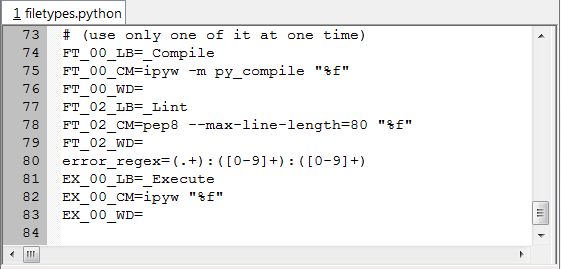
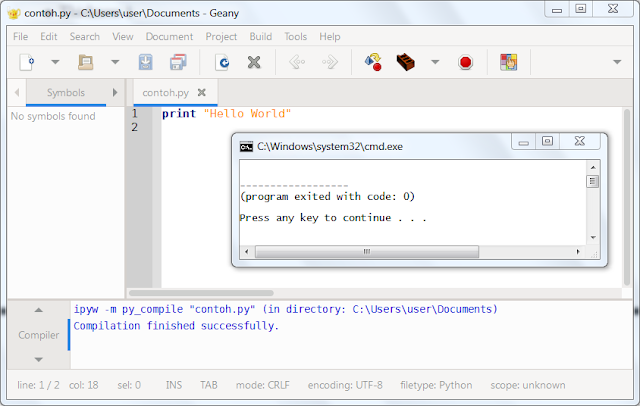















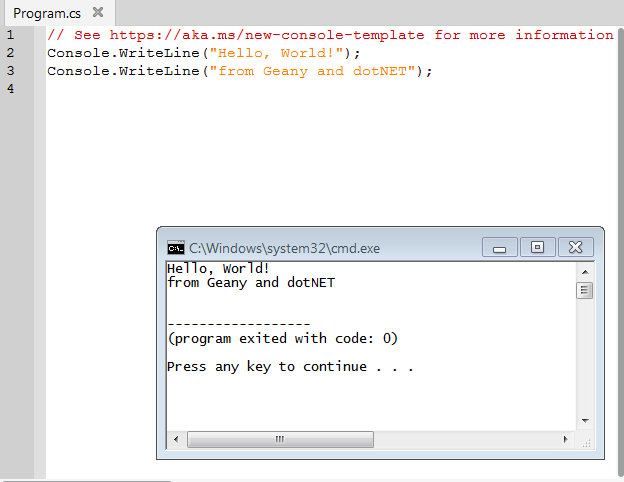


0 komentar:
Posting Komentar